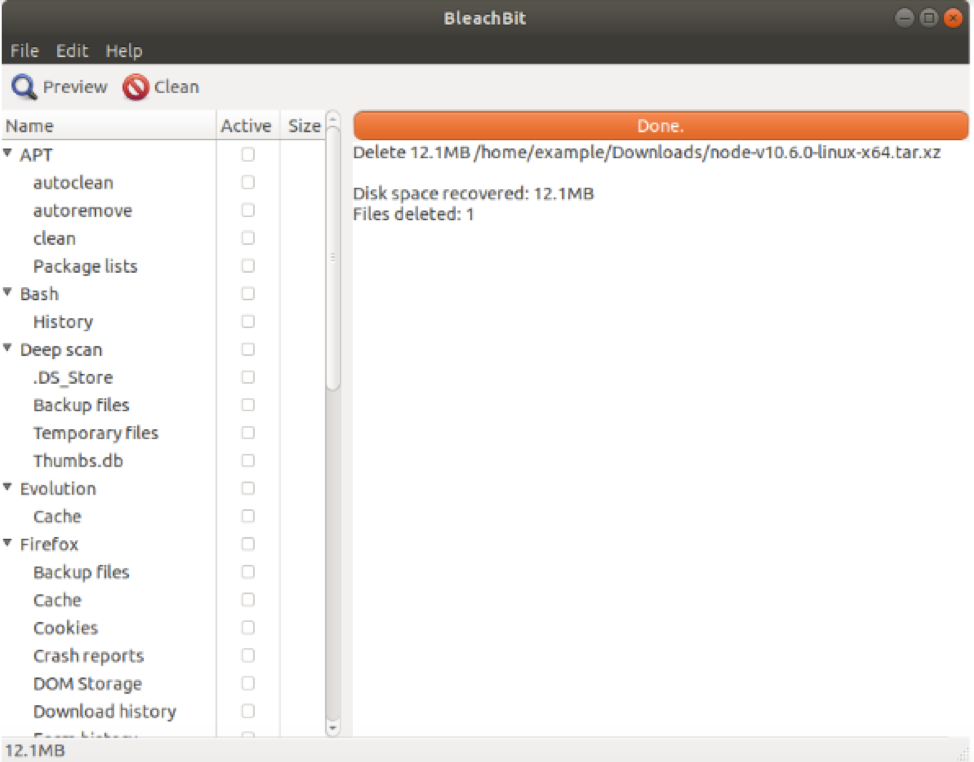کیسے کریں: Linux پر کوائف کا محفوظ اخراج
آخری تازہ کاری: July 20, 2018
We are in the process of updating several guides, including this one, and are aware that some of this information is out of date.
ڈاؤن لوڈ کی جگہ؛ https://www.bleachbit.org/download/linux
کمپیوٹر کے تقاضے؛کوئی بھی بڑا Linux distribution. حوالہ جات کیلئے Ubuntu Linux 18.04 اس رہنمائی میں استعمال کیا جاتا ہے۔
اس رہنمائی میں استعمال شدہ ورژن: BleachBit 2.0
لائسنس: GPLv3
سطح: ابتدائی
مطلوب وقت: ۱۰ منٹوں سے کئی گھنٹوں تک محیط (محفوظ اخراج ہونے کیلئے فائلوں یا ڈسک کے حجم پر منحصر)
مندرجہ ذیل ہدایات صرفسپننگ ڈرائیوز سے ڈیٹا کے محفوظ اخراج کیلئے استعمال کی جانی چاہئیں۔ یہ ہدایات صرف روایتی ڈسک ڈرائیوز پر لاگو ہوتی ہیں جو کہ جدید کمپیوٹر کے معیار کے مطابق ہوتی ہیں جبکہ ان کا اطلاق سالِڈ سٹیٹ ڈرائیوز (SSDs), USB keys/USB thumb drives یا SD cards/فلیش میموری کارڈز پر نہیں ہوتا۔ SSDs, USB فلیش ڈرائیوز، اور SD cards پہ محفوظ اخراج بہت مشکل ہوتا ہے! وہ اس لئے کیونکہ اس قسم کی ڈرائیوز ویئر لیولنگتکنیک کا استعمال کرتی ہیں اور bits کیلئے کم سطح کی رسائی مہیا نہیں کرتے جیسا کہ ڈرائیو میں محفوظ ہوتی ہیں۔ (مزید جاننے کیلئے کہ محفوظ اخراج میں کن مسائل کا سامنا ہوتا ہے، یہاں)۔ اگر آپ کسی SSD یا USBفلیش ڈرائیو کا استعمال کر رہے ہیں تو آپ نیچے دیئے گئے حصے میں جائیں۔
کیا آپ کو معلوم تھا کہ جب آپ کسی فائل کو اپنے کمپیوٹر ٹریش میں بھیجتے ہیں اور ٹریش کو بھی خالی کر دیتے ہیں تو اس سے آپ کی فائل مکمل خارج نہیں ہوتی؟ عام طور پر کمپیوٹر فائلوں کو ’’ڈیلیٹ‘‘ نہیں کرتے، جب آپ کسی فائل کو ٹریش میں منتقل کرتے ہیں تو آپ کا کمپیوٹر اس فائل کو اوجھل کرکے خالی جگہ مہیا کرتا ہے تاکہ آپ مستقبل میں وہاں کچھ اور تحریر کرسکیں۔ یہی وجہ ہے کہ اس فائل کے ہوتے ہوئے اس پر ہفتوں، مہینوں بلکہ سالوں تک تحریر درج ہوسکتی ہے اور اس دوران وہ خارج کردہ فائل ڈسک پر موجود رہتی ہے اور روزمرہ کے آپریشنز میں وہ چھپی رہتی ہے۔ تھوڑی سی محنت اور ضروری ساز و سامان (جیسا کہ "undelete" سافٹ ویئر یا فرانزک طریقوں) کیساتھ وہ "deleted" فائلز واپس لائی جاسکتی ہیں۔
کسی فائل کو ہمیشہ کیلئے مٹانے کا بہترین طریقہ کیا ہے؟ جلد سے جلد یہ یقین دہانی کریں کہ اس فائل پر مزید تحریر ہوا ہے۔ اس سے وہاں پہلے سےموجود تحریر کو واپس لانا مشکل ہوجاتا ہے۔ غالباً آپ کے آپریٹنگ سسٹم کے پاس ایسا سافٹ ویئر موجود ہو جو آپ کیلئے ایسا کر سکتا ہو۔۔۔ ایسا سافٹ ویئر جو آپ کی ڈسک پر تمام ’’خالی‘‘ جگہ پر دوبارہ ناقابلِ فہم زبان میں تحریر کرسکتا ہو جس سے خارج کردہ ڈیٹا کی رازداری محفوظ رہے۔
حال حاضر میں Linux میں ہم آپ کو BleachBitاستعمال کرنے کی تجویز کرتے ہیں جو کہ ونڈوز اور Linux کیلئے محفوظ اخراج کا ایک مفت ذریعہ ہے۔یہ پہلے سے موجود "shred" سے زیادہ بہتر ہوتا ہے۔ BleachBit کو آسان ہدف والی انفرادی فائلوں کے محفوظ تلف کرنے یا میعادی طور پر محفوظ اخراج کی حکمتِ عملیاں نافذ کرنے کیلئے استعمال کیا جا سکتا ہے۔ رسمی فائل کے اخراج کی ہدایات تحریر کرنے کا امکان بھی موجود ہوتا ہے۔ the documentationمیں آپ مزید معلومات دیکھ سکتے ہیں۔
BleachBit انسٹال کرنا
Ubuntu Software کے ساتھ انسٹال کرنا
آپ Ubuntu Software application کا استعمال کر کے Ubuntu Linux پر BleachBit حاصل کر سکتے ہیں۔ اگر وہ آپ کی پسندیدہ ایپلی کیشنز میں موجود ہے تو آپ سکرین کی بائیں جانب اس پر کلک کر سکتے ہیں۔
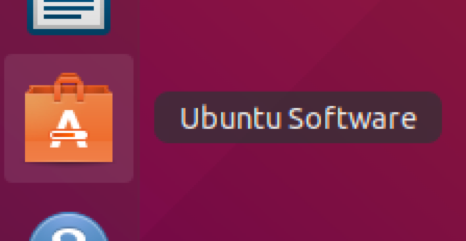
بصورتِ دیگر سکرین کی نچلی بائیں جانب application بٹن کلک کریں اور سرچ فیلڈ کا استعمال کریں۔
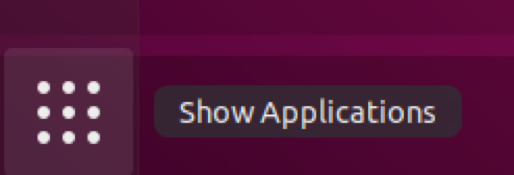

سرچ فیلڈ میں "software" ٹائپ کریں اور Ubuntu Software آئیکن پہ کلک کریں۔
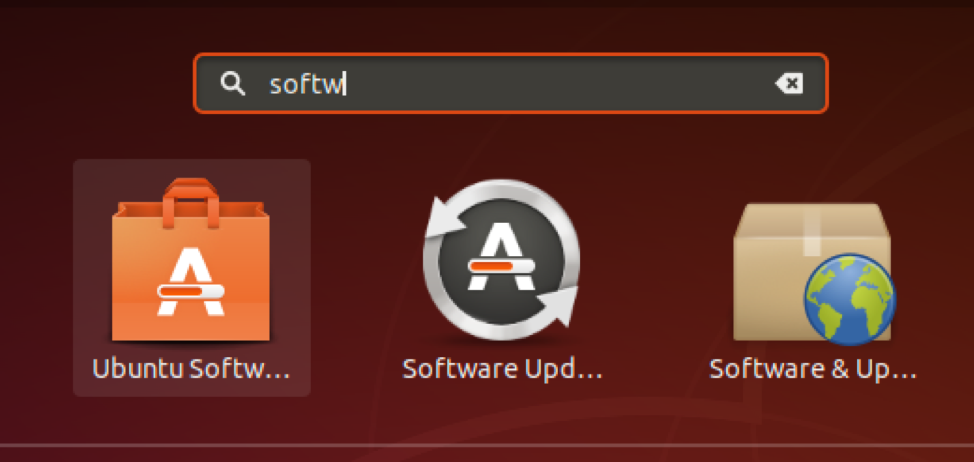
بائی ڈیفالٹ BleachBit کا اندراج نہیں ہو گا۔ اس کے اندراج کو یقینی بنانے کیلئے اوپر کے مینو میں "Ubuntu Software" پہ کلک کرکے community-maintained پیکیجز کو enable کر دیں اور پھر "Software & Updates.” پہ کلک کردیں
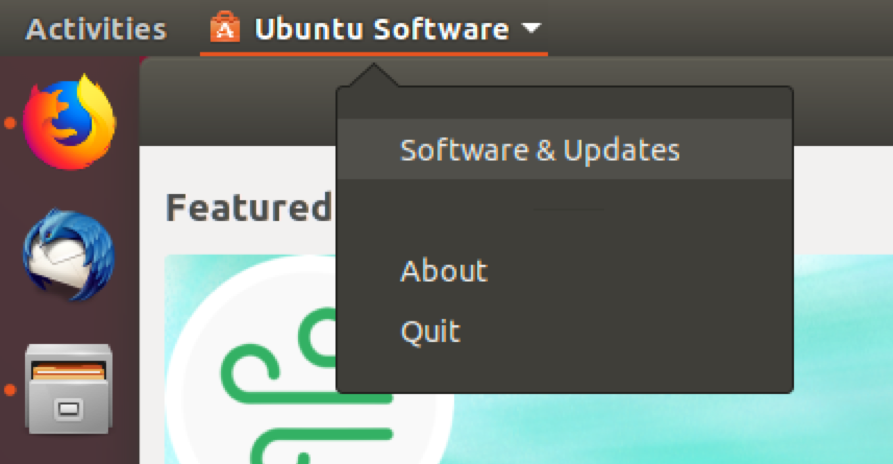
نئی ونڈو میں اس بات کو یقینی بنائیں کہ "Community-maintained مفت اور کھلی رسائی سافٹ ویئر (یونیورس)‘‘ کو چیک کردیا ہے، پھر "Close" اور "Reload" پہ کلک کرنا ہے۔ اگر وہ پہلے سے ہی چیک شدہ ہےتو آپ صرف "Close" پہ کلک کریں۔
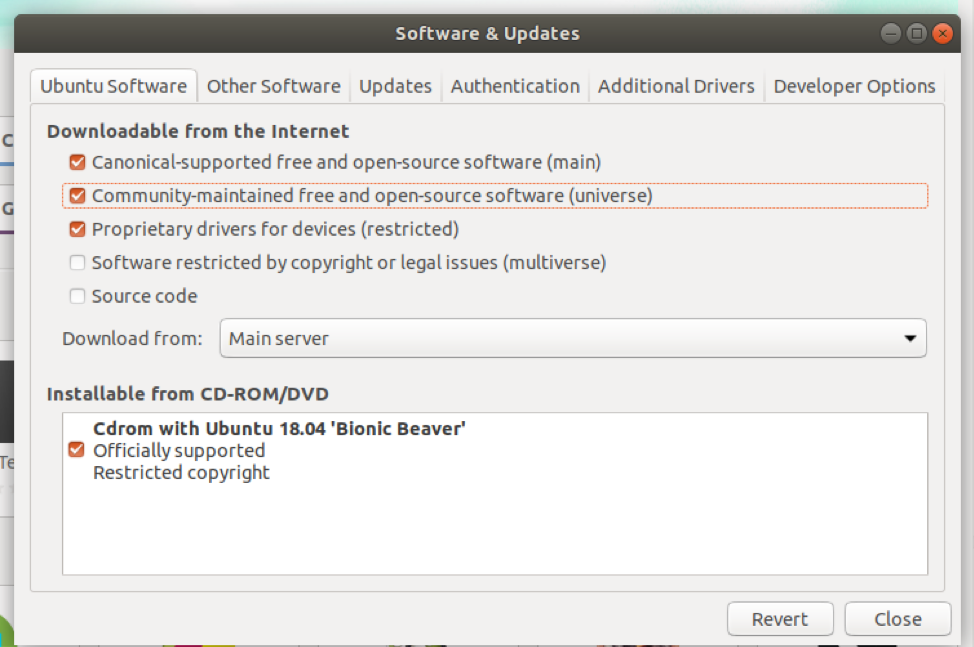
اب آپ BleachBit دیکھنے کیلئے Ubuntu سافٹ ویئر کے ذریعے براؤز کر سکتے ہیں، لیکن اس کیلئے سرچ کرنا زیادہ تیز ہوتا ہے۔ ونڈو کی اوپری دائیں جانب عدسہ کے نشان پہ کلک کر کےسرچ فیلڈ کا استعمال کریں۔
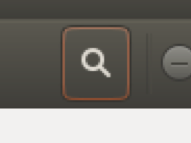
پھر سرچ فیلڈ میں "BleachBit" درج کریں۔
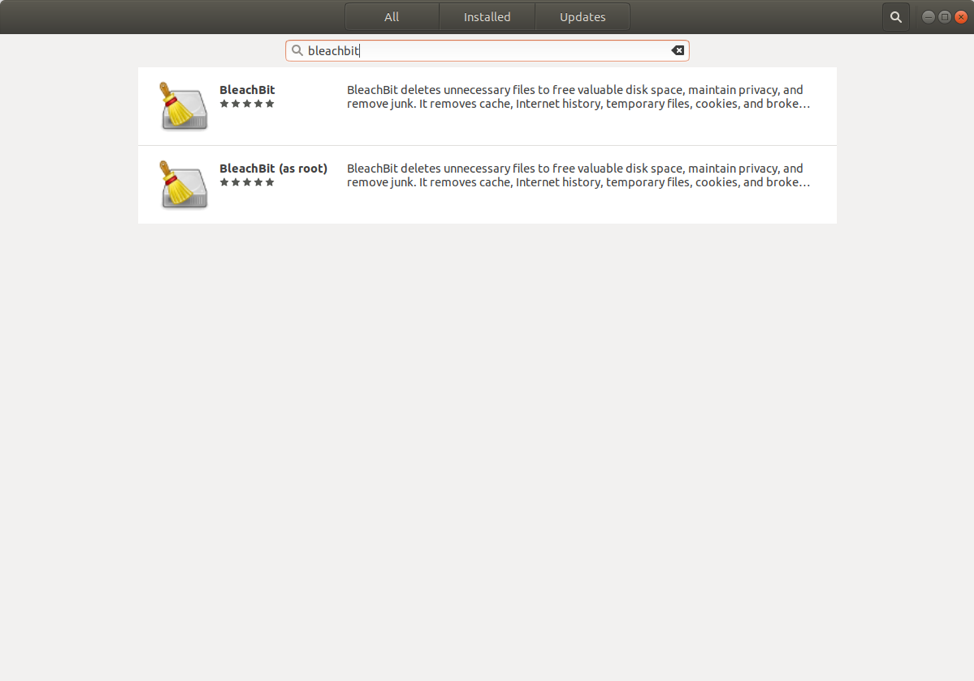
BleachBit پہ کلک کریں اور Install بٹن پہ کلک کریں۔
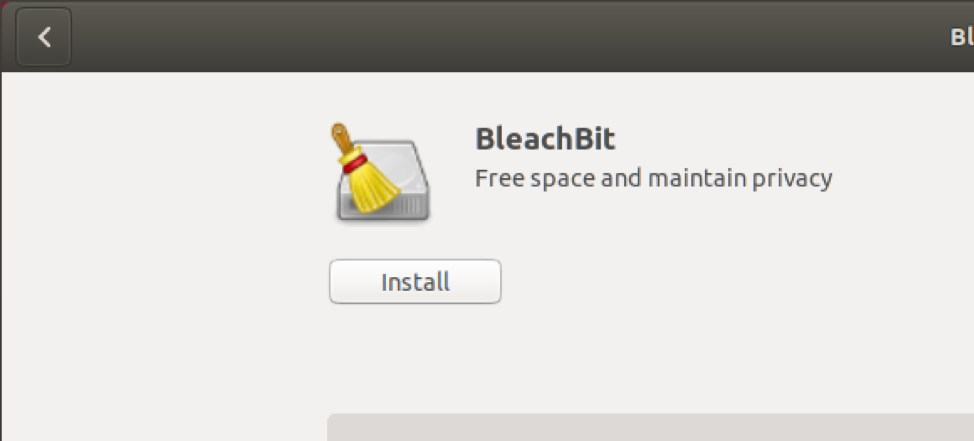
Ubuntu Software اجازت مانگنے کیلئے آپ کا پاس ورڈ پوچھے گا۔ اپنا پاس ورڈ داخل کریں اور Authenticate بٹن پہ کلک کریں
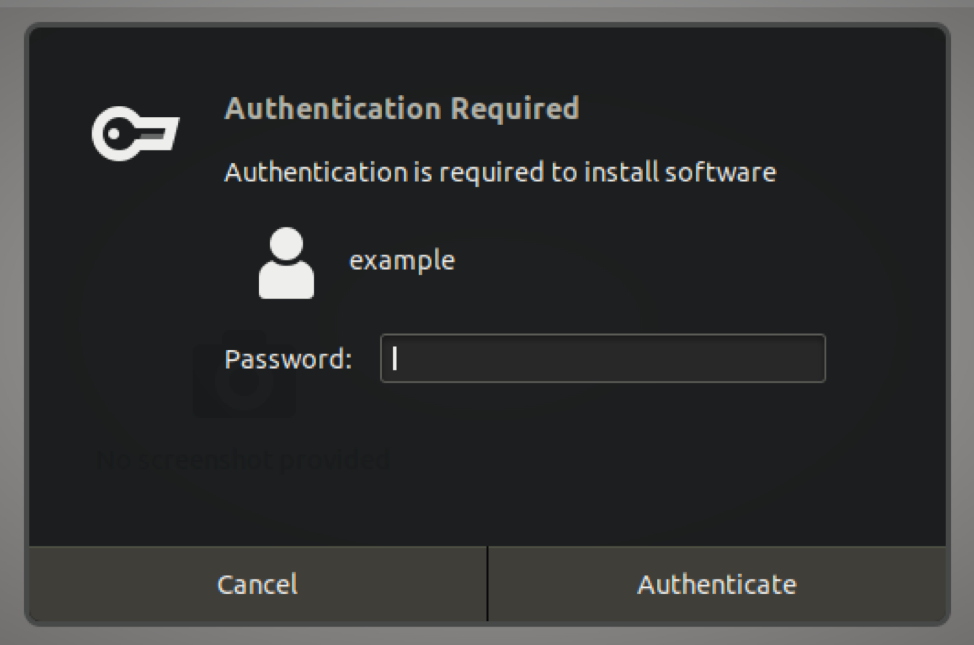
Ubuntu سافٹ ویئر سنٹر BleachBit انسٹال کر لے گا اور آپ کو ایک چھوٹی سی پروگریس بار دکھائے گا۔ جب انسٹالیشن مکمل ہوجائے گی تو آپ کو "Launch" اور "Remove" کا بٹن نظر آئے گا۔
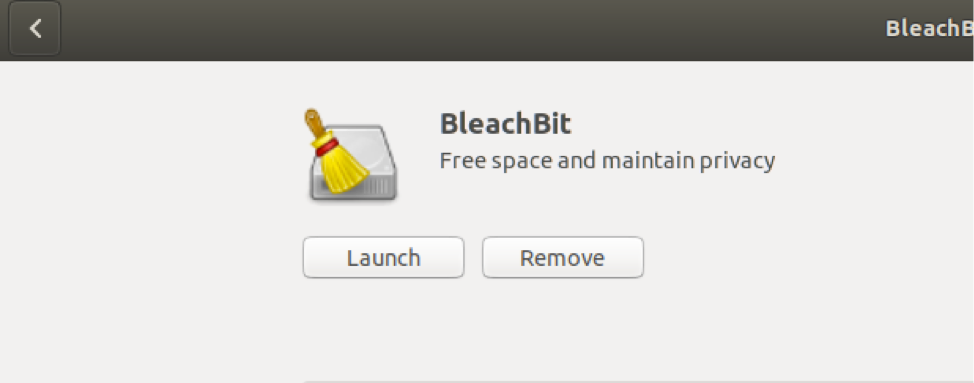
ٹرمینل سے انسٹال کرنا
آپ ٹرمینل کا استعمال کرکے بھی Ubuntu Linux پر BleachBit حاصل کر سکتے ہیں۔ سکرین کی نچلی بائیں جانب application بٹن پہ کلک کریں اور سرچ فیلڈ کا استعمال کریں۔
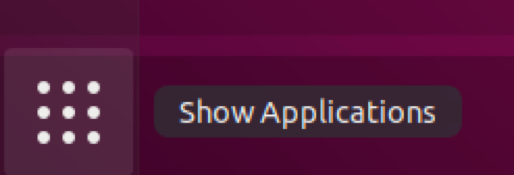

سرچ فیلڈ میں "termina" تحریر کریں اور Terminal آئیکن پہ کلک کریں۔
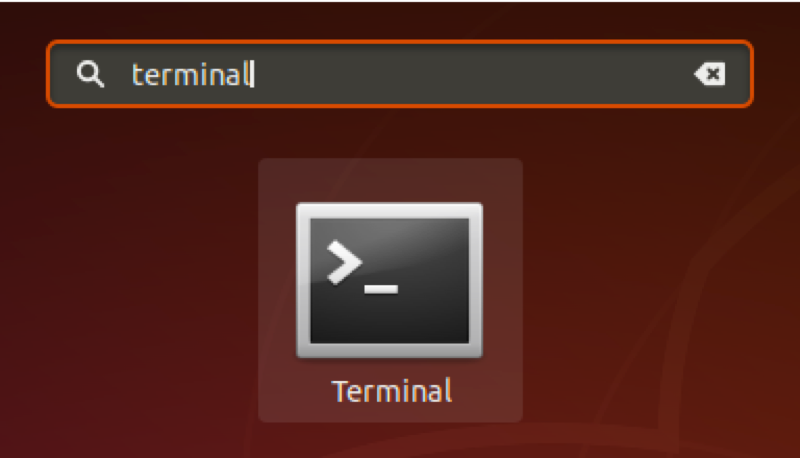
“sudo apt-get install bleachbit” لکھئے اور Enter دبائیں۔
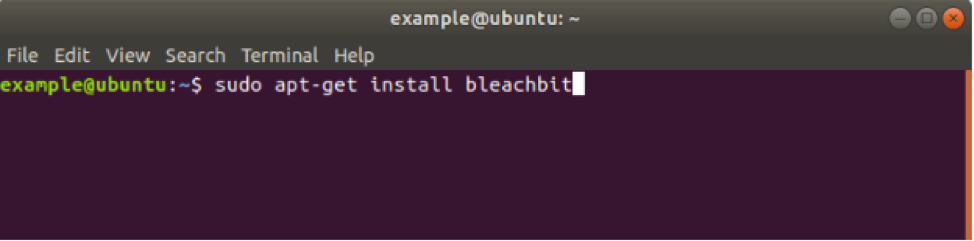
آپ سے آپ کا پاس ورڈ درج کرنے کو کہا جائے گا تاکہ اس بات کی تصدیق ہو کہ آپ BleachBit انسٹال کرنا چاہتے ہیں۔ اپنا پاس ورڈ داخل کریں اور Enter دبائیں۔
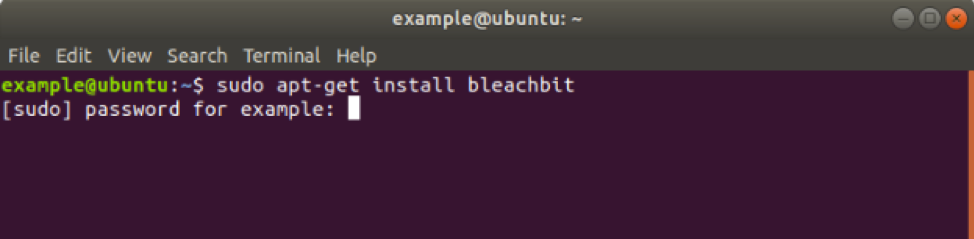
اب آپ BleachBit انسٹال ہونے کی سرگرمی کو دیکھ رہے ہونگے اور جب یہ مکمل ہوجائے تو آپ کو واپس اپنی کمانڈ لائن پہ آجانا چاہئے جہاں سے آپ نے آغاز کیا تھا۔
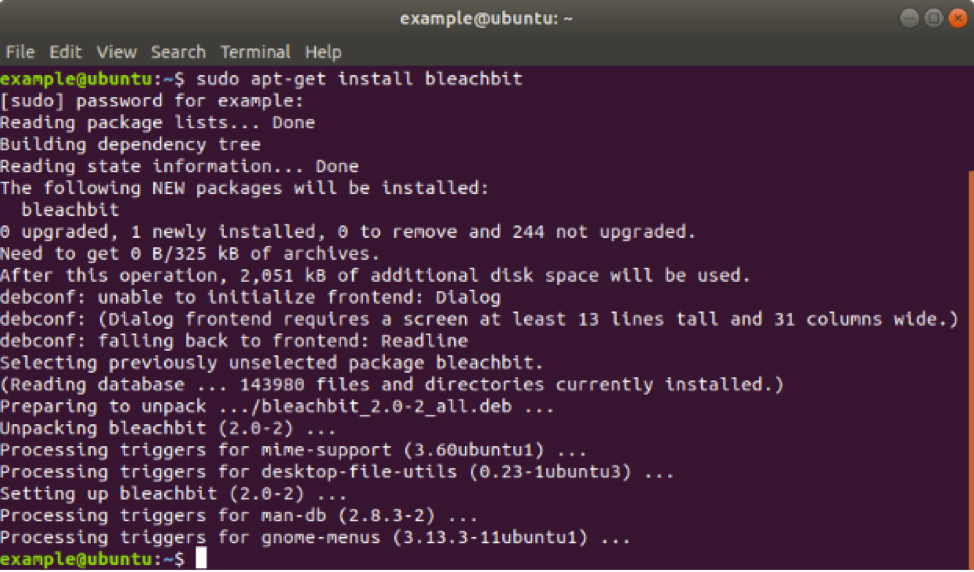
سائیڈ بار میں BleachBit کو شامل کرنا
سکرین کی نچلی بائیں جانب application بٹن پہ کلک کریں اور سرچ فیلڈ استعمال کریں۔
سرچ فیلڈ میں "bleach" لکھیں گے تو دو آپشن نظر آئیں گے؛ BleachBit اور BleachBit (as root)۔
اگر آپ جانتے ہیں کہ آپ کیا کر رہے ہیں تو صرف BleachBit (as root) آپشن استعمال کریں کیونکہ اگر آپ اس کو آپریٹنگ سسٹم کی ضروری فائلوں کا اخراج کرنے کیلئے استعمال کریں گے تو یہ ناقابلِ تلافی نقصان پہنچا سکتا ہے۔
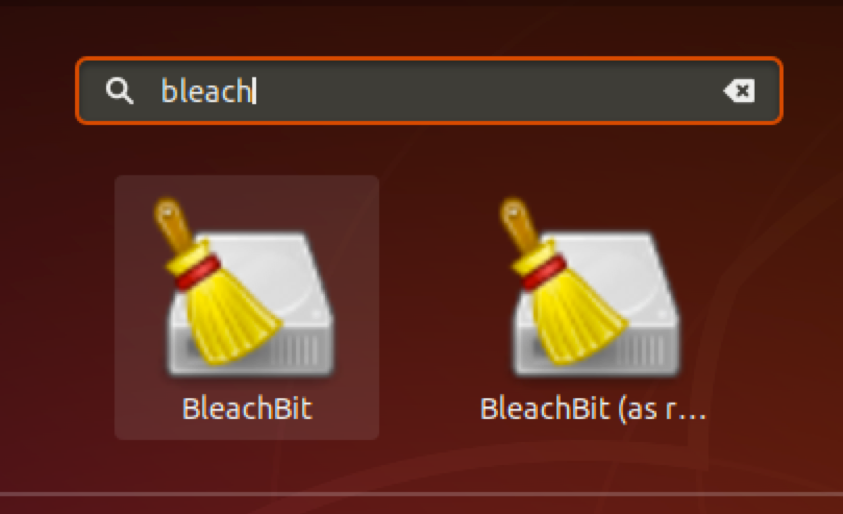
BleachBit پہ Right-click کریں اور "Add to Favorites" کا انتخاب کریں۔
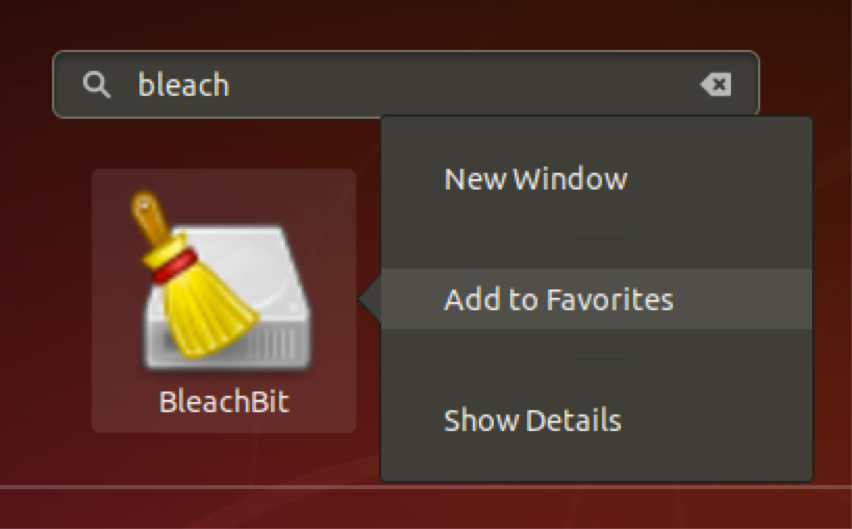
BleachBit استعمال کرنا
سکرین کی بائیں جانب اپنے Favorites میں سے BleachBit آئیکن پہ کلک کریں۔
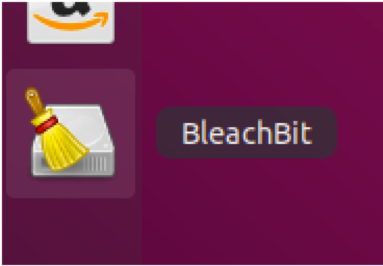
مرکزی BleachBit ونڈو کھلے گی اور آپ کے سامنے ترجیحات کا ایک جائزہ پیش کرے گی۔ ہم "Overwrite contents of files to prevent recovery" آپشن کو چیک کرنے کی تجویز کرتے ہیں۔
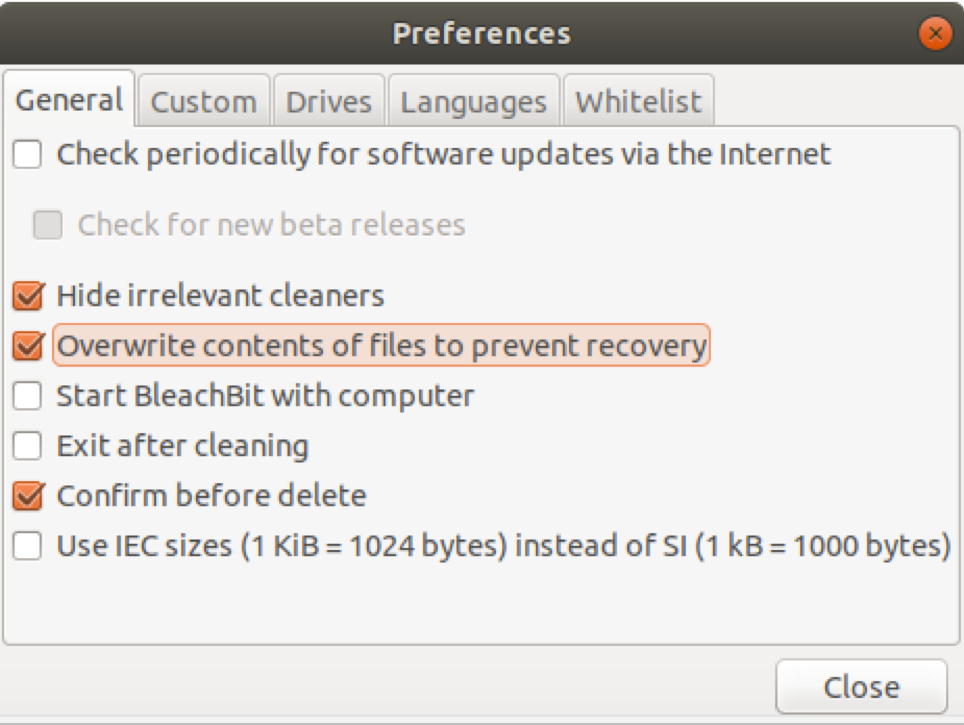
"Close" بٹن پہ کلک کریں۔
BleachBit کئی عام انسٹال شدہ پروگراموں کا تجزیہ کرے گا اور ہر پروگرام کیلئے خاص آپشنز پیش کرے گا۔
ترتیبات استعمال کرنا
بعض سافٹ ویئر اس بات کا ریکارڈ رکھنا چھوڑ دیتے ہیں کہ انہیں کب اور کیسے استعمال کیا گیا تھا۔ دو اہم مثالیں جو اس وسیع مسئلے کو بیان کرتے ہیں وہ ہیں Recent Documents اور ویب براؤزر ہسٹری۔ سافٹ وہئر جو حالیہ مرتب شدہ دستاویزات کا تعاقب کرتے ہیں جن فائلوں پہ آپ نے کام کیا ہوتا ہے ان کے نام کا ریکارڈ چھوٹ جاتا ہے، چاہے وہ فائلیں خود سے ہی کیوں نہ ڈیلیٹ ہو گئی ہوں۔ اور ویب براؤزرز حالیہ وزٹ کی ہوئی سائٹس کا اکثر ریکارڈ رکھتے ہیں بلکہ ان سائٹس سے تصاویر اور صفحات کی نقول بھی حاصل کرلیتے ہیں تاکہ اگلی بار جب آپ وزٹ کریں تو وہ اور زیادہ مستعدی سے کام کریں۔
BleachBit وہ "presets" مہیا کرتا ہے جو آپ کیلئے ان میں سے بعض ریکارڈ مٹا سکتے ہیں، یہ منحصر ہوتا یے آپ کے کمپیوٹر میں موجود لوکیشنز کے ریکارڈ سے متعلق BleachBit لکھنے والے کی ریسرچ پر، جو آپ کی گزشتہ کارروائی کو ظاہر کرتا ہے۔ ان میں سے صرف دو ترتیبات استعمال کرنے کا بتائیں گے تاکہ آپ کو اس بات اندازہ ہو کہ وہ کیسے کام کرتی ہیں۔
System سے اگلے باکس پر چیک کریں۔ نوٹ کرلیں کہ System category کے تحت تمام چیک باکس کو یہ مارک کرتا ہے۔ سسٹم باکس کو اَن چیک کریں اور مندرجہ ذیل باکس کو چیک کریں؛ Recent document لسٹ اور Trash. "Clean" بٹن کلک کریں۔
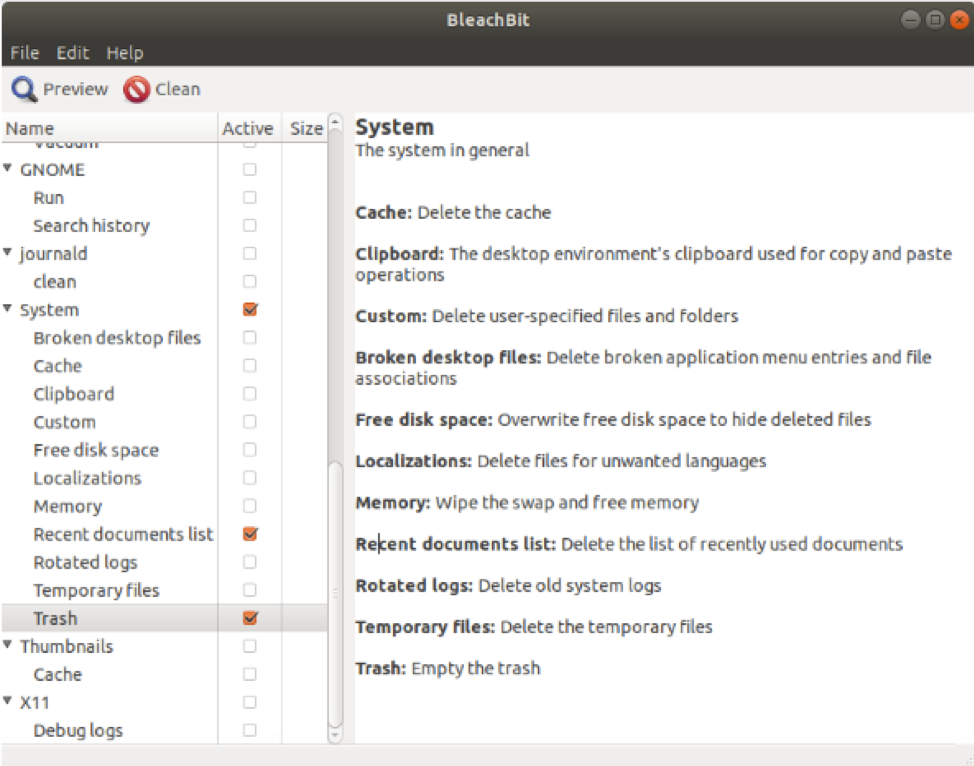
BleachBit اب آپ سے تصدیق کیلئے پوچھے گا۔ Delete بٹن پہ کلک کریں۔
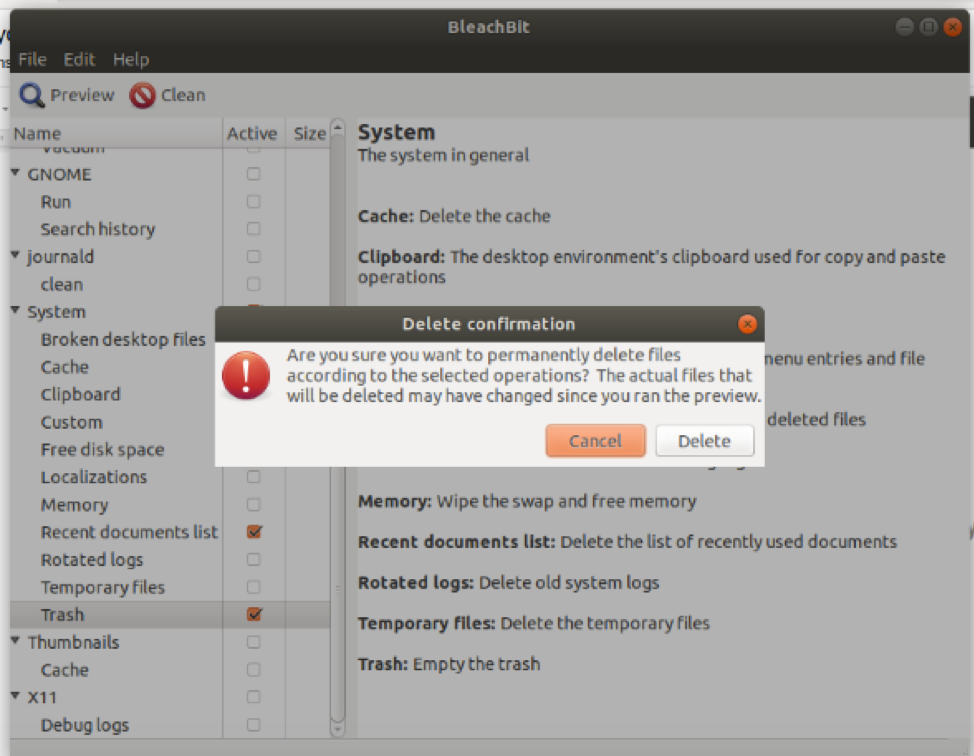
BleachBit اب متعدد فائلوں کی صفائی کے گا اور آپ کو اگلی کارروائی دکھاتا ہے
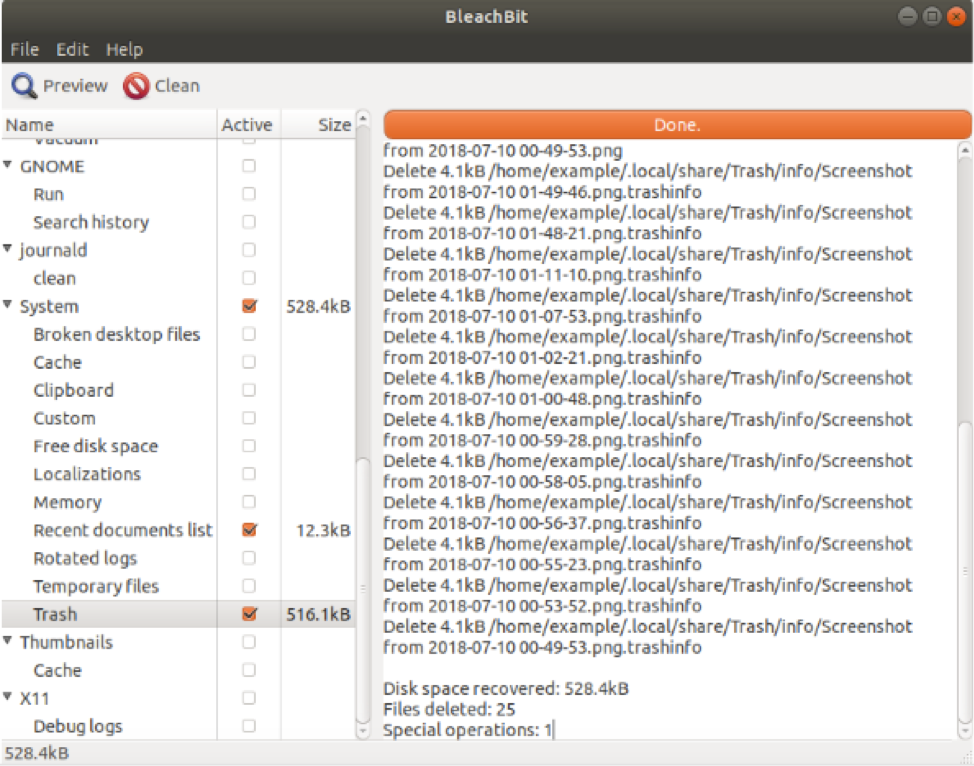
کسی فولڈرکو کیسے حفاظتی تلف کرنا ہے
"File" مینو پہ کلک کریں اور "Shred Folders کا انتخاب کریں۔ /p>
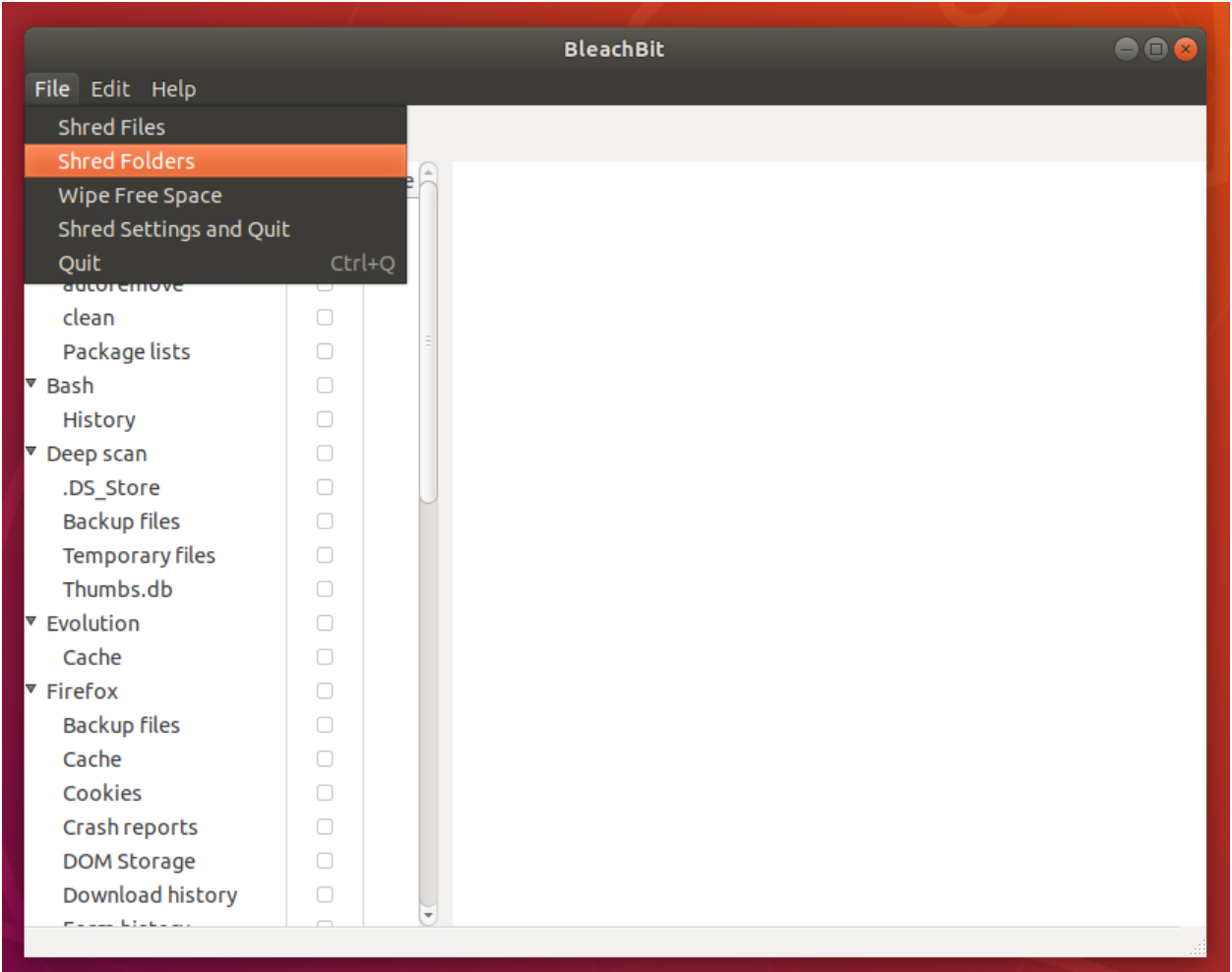
ایک چھوٹی سی ونڈو کھلے گی ۔ جس فولڈر کو آپ ٹکڑے ٹکڑے کرنا چاہتے ہیں اس کا انتخاب کریں
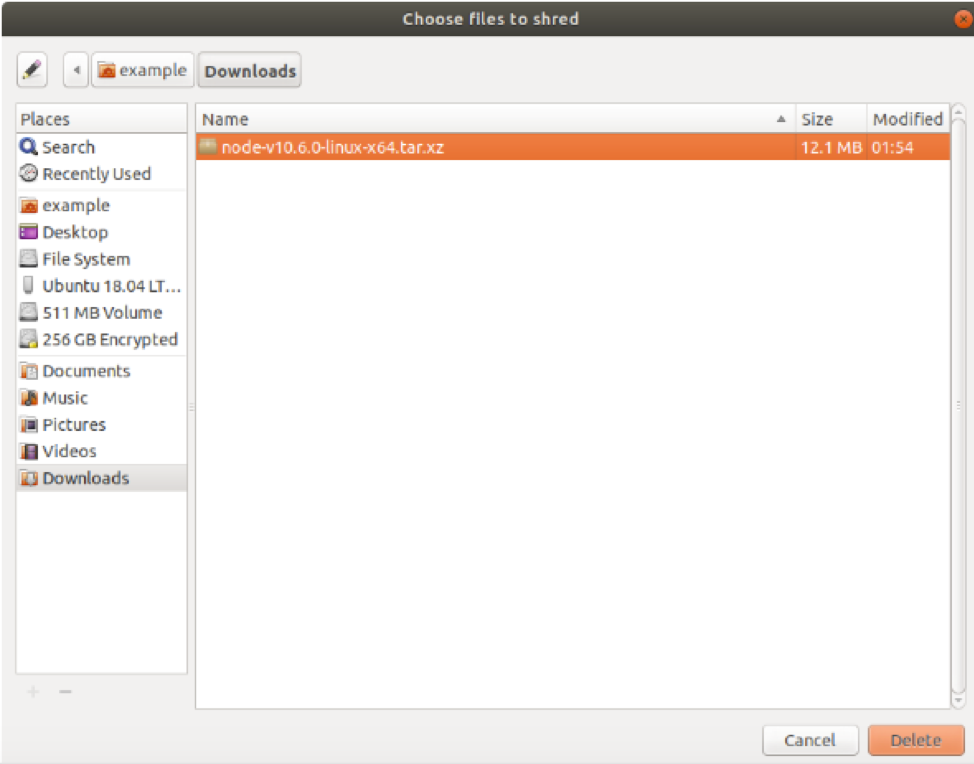
BleachBit آپ کو تسدیق کرنے کیلئے کہے گا کہ آیا آپ اپنی منتخب کردہ فائلوں کو ہمیشہ کیلئے تلف کرنا چاہتے ہیں ۔ "Delete" بٹن پہ کلک کری۔
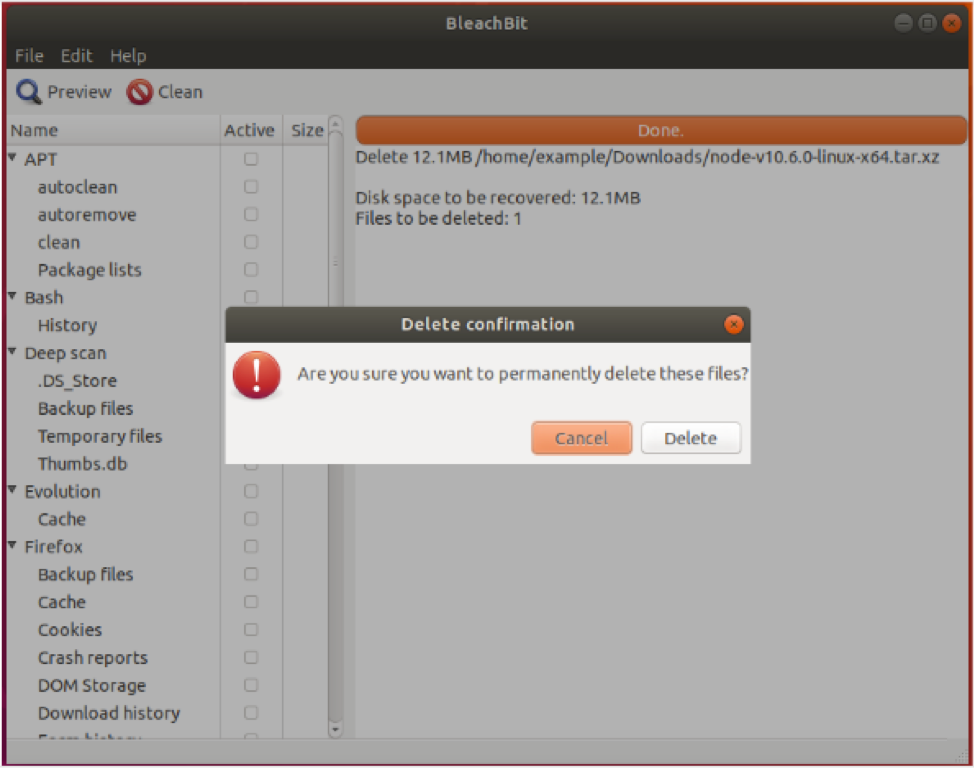
BleachBit آپ کو فائلیں دکھائے گا جو آپ نے تلف کردی تھی۔ نوٹ کیجئے کہ BleachBit فولڈر میں موجود ہر فائل کا محفوظ اخراج کرتا ہے، پھر فولڈر کا حفاظتی اخراج کریں۔
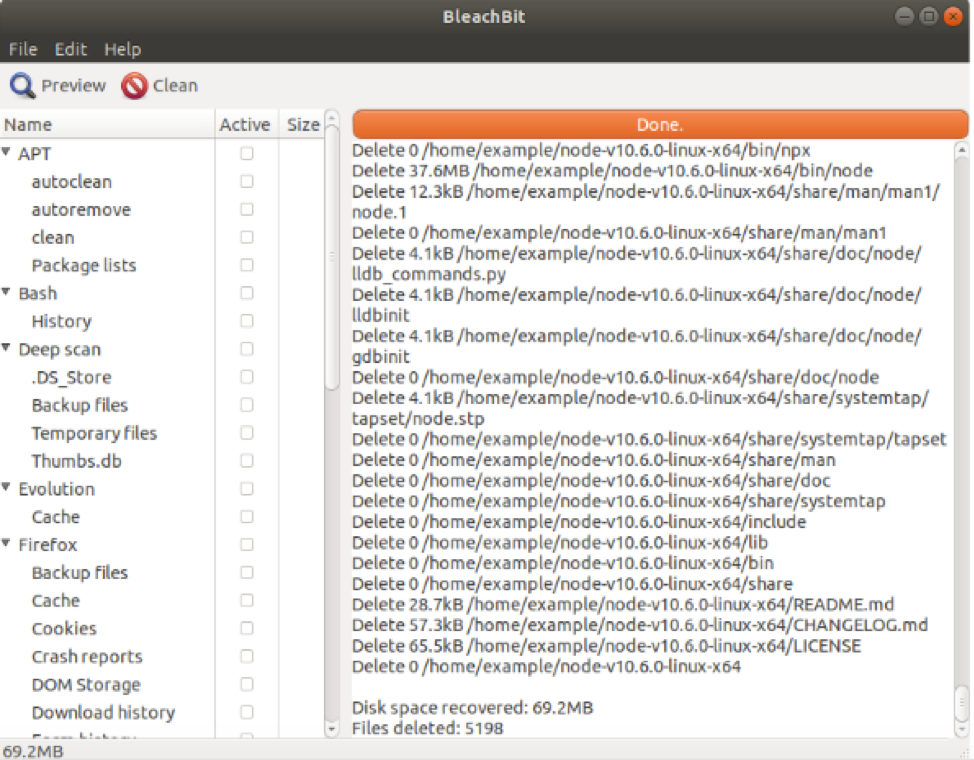
کسی فائل کا محفوظ اخراج کیسے کرنا ہے
File مینو پہ کلک کریں اور Shred Files کا انتخاب کریں۔
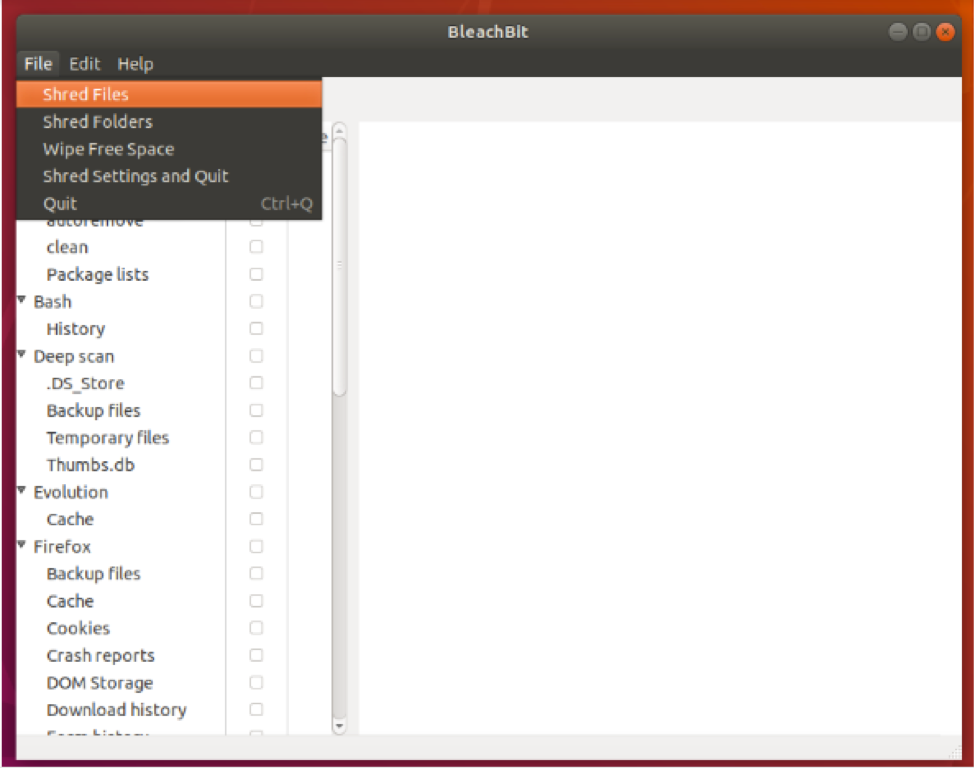
فائل منتخب کرنے والی ونڈو کھلے گی۔ جن فائلوں کو آپ تلف کرنا چاہتے ہیں ان کا انتخاب کریں۔
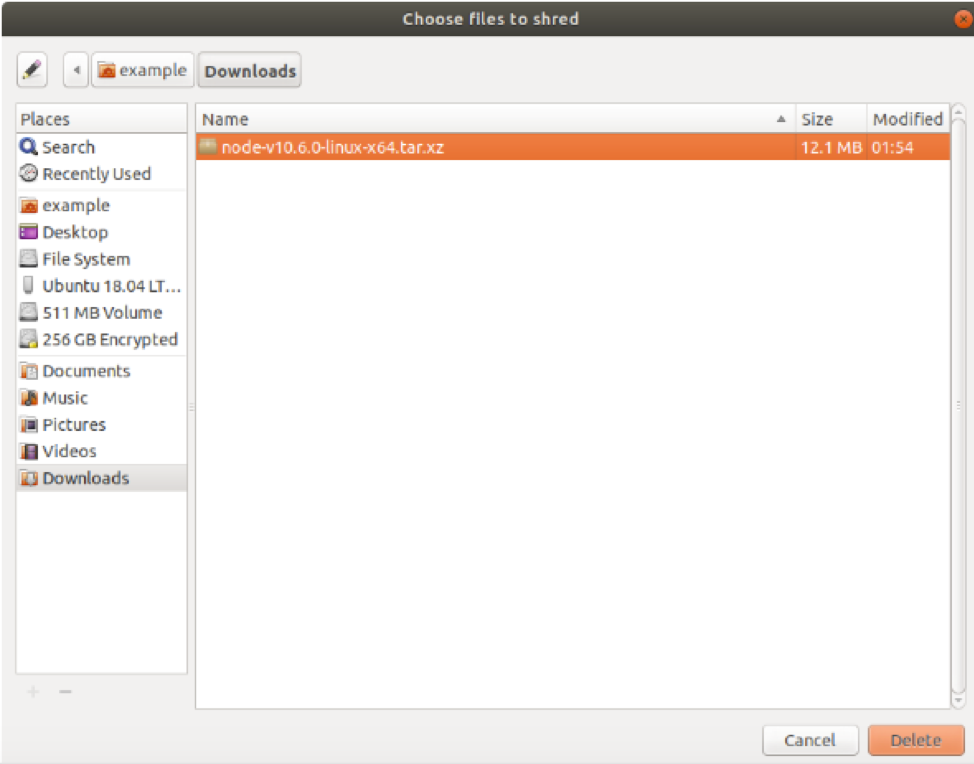
BleachBit آپ سے یہ پوچھے گا کہ جن فائلوں کا انتخاب آپ نے کیا ہے آیا آپ ان کا ہمیشہ کیلئے اخراج چاہتے ہیں۔ "Delete" بٹن پہ کلک کریں۔
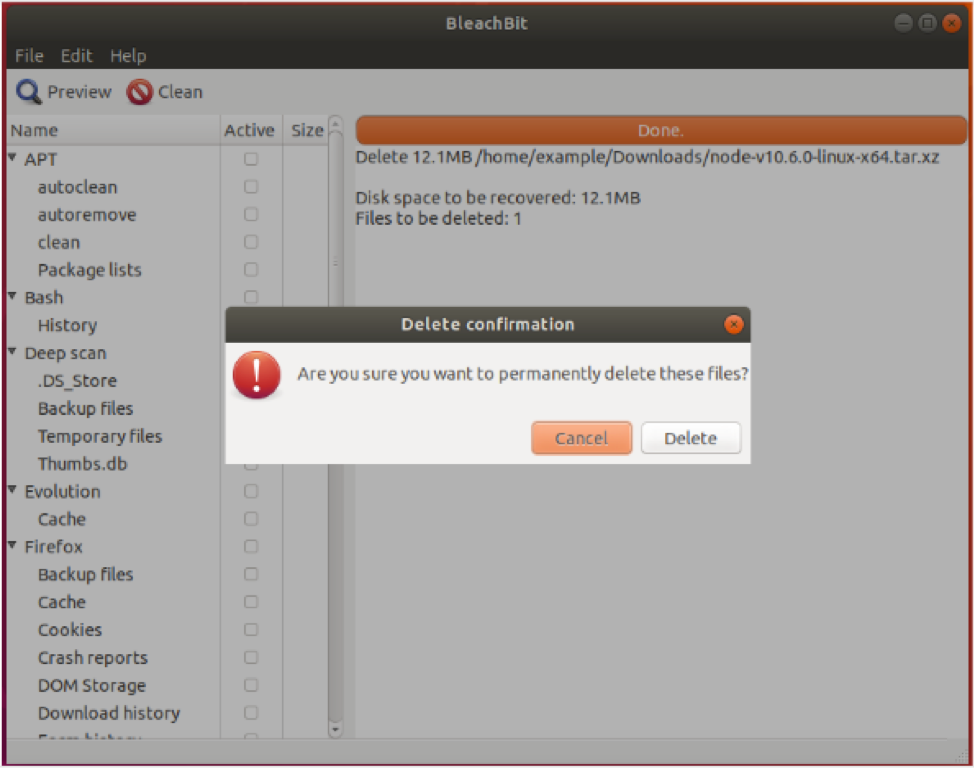
BleachBit اور بھی کئی فیچر رکھتا ہے۔ ان میں سب سے کارآمد فیچر وائپنگ فری سپیس ہے۔ یہ تلف کردہ فائلوں کے ساتھ ساتھ ان کے باقی ماندہ نشانات کو بھی مٹا دے گا۔ اکثر Linux ہارڈ ڈرائیو پہ پڑے باقی فری سپیس میں تلف شدہ فائلوں سے ڈیٹا کا کچھ یا تمام حصہ چھوڑ دے گا۔ وائپنگ فری سپیس بے ترتیب ڈیٹا کے ساتھ ہارڈ ڈرائیو کی باقی خالی جگہ کو اوور رائٹ کر دے گا۔ وائپنگ فری سپیس کافی وقت لے سکتا ہے اور اس کا انحصار آپ کی ڈرائیو کی فالتو صلاحیت پر ہوتا ہے۔
حفاظتی اخراج ٹولز کے محدود ہونے سے متعلق ایک انتباہ
یاد رکھئے کہ اوپر کی گئی نصیحت سے صرف آپ کے استعمال میں آئے کمپیوٹر کی ڈسک پر سے ہی فائلیں خارج ہوتی ہیں۔ اوپر دیئے گئے ٹولز میں سے کوئی بھی ان بیک اَپس کو خارج نہیں کرے گا جو آپ کے کمپیوٹر میں کسی اور جگہ پڑے ہوں ، کسی اور ڈسک یا USB ڈرائیو میں موجود ہوں ، کسی "Time Machine" میں ہوں، کسی ای میل سرور پر ہوں، کلاؤڈ میں ہوں، یا وہ بیک اَپ جو آپ سے مربوط کسی صارف کو بھیجے جا چکے ہوں۔ ایک فائل کے حفاظتی اخراج کیلئے آپ کو اس فائل کی ہر کاپی کو ڈیلیٹ کرنا ہوتا ہے، جو کسی بھی جگہ آپ نے محفوظ کی ہو یا بھیج بھی دی ہو وہاں سے بھی اس کا خراج مطلوب ہے۔ مزید برآں کوئی بھی فائل ایک بار کلاؤڈ میں محفوظ کرلی جائے (مثلاً Dropbox یا کسی اور فائل شیئرنگ سروس کے ذریعے) تو اس بات کی کوئی ضمانت نہیں ہوتی کہ وہ فائل ہمیشہ کیلئے ڈیلیٹ ہو گئی ہو۔
بد قسمتی سے، حفاظتی اخراج ٹولز کے سلسلے میں یہاں ایک اور رکاوٹ بھی پائی جاتی ہے۔ چاہے آپ نے اوپر بیان کردہ باتوں پر عمل کر کے کسی فائل کی تمام کاپیوں کا اخراج کر بھی دیا ہے تب بھی یہ شک اپنی جگہ موجود رہتا ہے کہ اس خارج کردہ فائلوں کے کچھ بقیہ جات آپ کے کمپیوٹر میں موجود رہیں، اس لئے نہیں کہ فائلیں مکمل طور پر ڈیلیٹ نہیں کی گئیں بلکہ اس لئے کہ آپریٹنگ سسٹم یا کوئی اور پروگرام ان فائلوں کو دانستہ طور پر ریکارڈ کر کے اپنے پاس رکھ لیتے ہیں۔
ایسا کئی طریقوں سے ہو سکتا ہے لیکن محض دو مثالیں کافی ہیں یہ سمجھانے کیلئے۔ ونڈوز اور macOS پر مائیکروسافٹ آفس فائل کے نام کا حوالہ "Recent Documents" کے مینو میں برقرار رکھتا ہے، چاہے وہ فائل ڈیلیٹ کر دی گئی ہو (آفس کبھی کبھار وہ جز وقتی فائلیں بھی اپنے پاس محفوظ رکھتا ہے جن میں فائل کا مواد موجود ہوتا ہے)۔ Linux یا دیگر *nix system, LibreOffice مائکرو سافٹ آفس کی طرح بہت سا ریکارڈ رکھ سکتے ہیں، اور ایک صارف کی شیل ہسٹری والی فائل وہ کمانڈز رکھ سکتی ہے جس میں فائل کا نام بھی شامل ہوتا ہے، چاہے وہ فائل محفوظ طریقے سے ڈیلیٹ کی گئی ہو تب بھی۔ عملی طور پر یہاں درجنوں ایسے پروگرامز موجود ہیں جو اس طرح کام کرتے ہیں۔
یہ جاننا بہت مشکل ہے کہ ایسے مسائل کاجواب کس طرح دینا ہے۔ یہ ضرور جان لینا چاہئے کہ چاہے آپ نے اپنی فائلوں کو محفوظ انداز سے ڈیلیٹ کر دیا ہو لیکن اس کا نام آپ کے کمپیوٹر پر کچھ وقت کیلئے موجود رہے گا۔ مکمل ڈسک کو اوور رائٹ کرنے سے ہی ۱۰۰ فیصد یہ بات یقینی ہوگی کہ نام بھی چلا گیا ہے۔ آپ میں چند لوگ یہ پوچھنا چاہیں گے کہ ’’ کیا میں ڈسک پر ادھورا ڈیٹا تلاش کرسکتا ہوں تاکہ یہ دیکھ سکوں کہ ڈیٹا کی کوئی نقل ادھر ادھر نہ پڑی ہو؟‘‘ جواب ہاں یا ناں میں ہو۔ ڈسک کی تلاش کرنا (مثلاً Linux پر grep -ab /dev/ جیسی کوئی کمانڈ استعمال کر کے)آپ کو یہ بتائے گا کہ آیا ڈیٹا تحریری حالت میں پڑا ہے، لیکن اگر کسی پروگرام نے ڈیٹا کو کمپریسڈ یا کوڈڈ حوالوں میں ڈال دیا ہے تو آپ کو پتہ نہیں چلے گا۔ اس بات سے بھی محتاط رہیں کہ تلاش کرنا بھی خود سے کوئی نشان نہ چھوڑے! ۔ اس بات کا امکان کہ فائل کا مواد موجود رہ جائے ، مشکل تو ہے لیکن ناممکن نہیں ہے۔ مکمل ڈسک کو اوور رائٹ کرنا اور تازہ ترین آپریٹنگ سسٹم کو انسٹال کرنا ہی اس بات کو ۱۰۰ فی صد یقینی بناتا ہے کہ ایک فائل کے ریکارڈز مٹا دیئے گئے ہیں۔
پرانے ہارڈویئر کو نکالتے وقت محفوظ اخراج
اگر آپ ہارڈویئر کے کسی حصے کو پھینکنا چاہتے ہیں یا eBay پر اسے فروخت کرنا چاہتے ہیں تو آپ اس بات کو یقینی بنائیں کہ کوئی بھی اس حصے میں سے آپ کا ڈیٹا دوبارہ نہ نکال لے۔ مطالعوں سے یہ بات بارہا سامنے آئی ہے کہ کمپیوٹر مالکان ایسا کرنے میں ناکام ہوئے ہیں کیونکہ اکثر دوبارہ بیچی گئی ہارڈ ڈرائیوز کے اندر نہایت حساس معلومات ہوتی ہیں۔ لہٰذا کمپیوٹر بیچنے یا دوبارہ بناتے وقت اس بات کی یقینی دہانی کر لیں کہ سب سے پہلے اس کا سٹوریج میڈیا ناقابلِ فہم زبان میں اوور رائٹ کر لیں۔ چاہے آپ اس سے اسی وقت پیچھا نہیں بھی چھڑا رہے ، یا چاہے آپ کوئی ایسا کمپیوٹر اپنے پاس رکھتے ہوں جو اپنی مدت پوری کر چکا ہو تب بھی زیادہ محفوظ عمل یہ ہے کہ مشین کو کسی کونے یا الماری میں رکھنے سے قبل ہارڈ ڈرائیو کو بالکل صاف اور خالی کر دیں۔ Darik's Boot and Nukeاس مقصد کیلئے ایک ایسا ہی ڈیزائن کردہ ٹول ہے اور اس میں ایسے کئی ٹیوٹوریل موجود ہیں جو بتاتے ہیں کہ ویب میں اسے کیسے استعمال کرنا ہے (بشمول یہاں)۔
<
بعض مکمل ڈسک خفیہ کاری کے سافٹ ویئر کے پاس یہ صلاحیت ہوتی ہے کہ ایک ہارڈ ڈرائیو کا مستقل نا قابلِ فہم مرموز مواد پیش کرتے ہوئے ماسٹر key کو تباہ کردیتے ہیں۔ چونکہ key تھوڑا سا مواد رکھتی ہے اور تقریباً فی الفور تباہ ہو سکتا ہے، یہ ایک تیز ترین متبادل پیش کرتا ہے تاکہ Darik's Boot and Nuke جیسے سافٹ ویئر کیساتھ اوور رائٹ ہو، جو کہ بڑی ڈرائیوزکیلئے کچھ وقت بھی لے سکتا ہے۔ تاہم یہ انتخاب تب ہی کارآمد ہوتا ہے جب ہارڈ ڈرائیو ہمیشہ مرموز ہوتی رہی ہو۔ اگر آپ بر وقت مکمل ڈسک خفیہ کاری کا استعمال نہیں کر رہے تھے تو آپ کو اس ڈرائیو سے پیچھا چھرانے سے قبل مکمل ڈرائیو کو اوور رائٹ کرنے کی ضرورت پڑے گی۔
CD- یا DVD-ROMs کو ترک کرنا
جب ہات CD-ROMs کی ہوتی ہے توان کے ساتھ آپ کو ویسے ہی کرنا ہوتا ہے جیسے آپ کاغذ کو مکمل تلف کرتے وقت کرتے ہیں یعنی shred کرنا۔ ایسے کئی سستے شریڈر مل جاتے ہیں جو CD-ROMs کو بالکل چبا دیں گے۔ CD-ROM کو کبھی بھی کوڑے میں نہ پھینکیں جب تک آپ کو یہ مکمل یقین نہ ہو جائے کہ اس میں کوئی حساس قسم کا مواد موجود نہیں ہے۔
سالڈ سٹیٹ ڈسک (SSDs)، USB فلیش ڈرائیوز اور SDکارڈز پر محفوظ اخراج
بد قسمتی سےجس طرح SSDs, USB فلیش ڈرائیوز اور SD کارڈز کام کرتے ہیں اس سے یہ بات اگر ناممکن نہیں تو مشکل ضرور ہے کہ انفرادی فائلیں اور خالی جگہ دونوں کا محفوظ اخراج ہو۔ نتیجہ کے طور پر بچاؤ یا حفاظت کیلئے سب سے بہترین اقدام یہ ہے کہ خفیہ کاریکا استعمال کریں پھر چاہے کوئی فائل ڈسک پہ موجود بھی رہے تو وہ کم از کم ان لوگوں کیلئے ناقابلِ فہم ہوجائے گی جن کے پاس وہ ہوتی ہے اور آپ کو اس کی رمز کشائی کرنے کیلئے مجبور نہیں کر سکتے۔ اس موقع پر ہم آپ کو اچھا عام طریقہ نہیں بتا سکتے جو کسی SSD سے آپ کا ڈیٹا لازمی طور پر صاف کردے گا۔ اگر آپ جاننا چاہتے ہیں کہ ڈیٹا کو تلف کرنا اتنا مشکل کیوں ہے تو مطالعہ جاری رکھئے
جیسا کہ ہم نے اوپر بیان کیا کہ SSDs اور USB فلیش ڈرائیوز ایک تکنیک کا استعمال کرتے ہیں جسےویئر لیولنگکہا جاتا ہے۔ اونچی سطح پر ویئر لیولنگ مندرجہ ذیل طریقوں سے کام کرتا ہے۔ ہر ڈسک میں موجود خالی جگہ بلاکس میں تقسیم کی جاتی ہےجس طرح کسی کتاب کے صفحات ہوتے ہیں۔ جب کسی فائل کو ڈسک پر تحریر کیا جاتا ہے تو اسے ایک خاص بلاک یا بلاکس کی صورت میں ترتیب دے دیا جاتا ہے(صفحات کی طرح)۔ اگر آپ فائل کو اوور رائٹ کرنا چاہتے ہیں تو آپ کو ڈسک کو یہ بتانا ہوگا کہ وہ ان بلاکس کو اوور رائٹ کرے۔ لیکن SSDs اور USB ڈیوائسز کی صورت میں اسی بلاک کو مٹانا اور دوبارہ تحریر کرنا اسے بیکار کر سکتا ہے۔ ہر بلاک صرف مٹایا جا سکتا ہے اور اس بلاک کے دوبارہ کام ناں کرنے سے قبل محدود بار دوبارہ تحریر کیا جا سکتا ہے (بالکل اسی طرح جیسے آپ کاغذ اور پنسل سے لکھتے اور مٹاتے رہتے ہیں اور بالآخر کاغذ پھٹ کر بیکار ہو سکتا ہے)۔ اس کے مقابلے میں SSDs اور USB ڈرائیوز اس بات کو یقینی بنانے کی کوشش کریں گے کہ ہر بلاک متعدد بار ایک ہی طرح سے دوبارہ لکھے اور مٹائے جا چکے ہیں تاکہ ڈرائیو ممکنہ طور پر لمبے عرصے تک کار آمد رہے (ویئر لیولنگ کی اصطلاح میں)۔ منفی اثرات کے طور پر بعض دفعہ اصل محفوظ شدہ فائل کے بلاک کو بٹانے اور تحریر کرنے کی بجائے، ڈرائیو اس بلاک کو چھوڑنے کی بجائےاس پہ بے اثر ہونے کا نشان لگا دیتا ہے اور کسی مختلف بلاک میں متبادل فائل تحریر کر دیتا ہے۔ یہ بالکل ایسے ہی ہوتا ہے جیسے کتاب کے کسی صفحے میں کوئی تبدیلی کئے بغیر اسے چھوڑ کر کسی دوسرے صفحے میں متبادل فائل تحریر کر کے اور نئے صفحے کے پوائنٹ کیلئے صرف مضامین کی فہرست میں تجدید کر دی جاتی ہو۔ یہ سب ڈسک کی الیکٹرانکس میں بہت ہی نچلی سطح پر ہوتا ہے تاکہ آپریٹنگ سسٹم کو بھی پتہ نہ چلے کہ کیا کچھ ہوچکا ہے۔ اس کا مطلب یہ ہوا کہ چاہےآپ ایک فائل کو اوور رائٹ بھی کرلیں تب بھی اس بات کی کوئی ضمانت نہیں ہوتی کہ ڈرائیو اسے اوور رائٹ کر لے گی اور یہی وجہ ہے کہ SSDs کیساتھ محفوظ اخراج ایک نہایت مشکل کام ہے۔